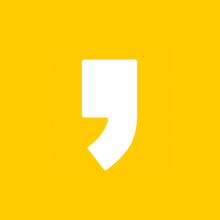반응형
노트북을 사용하다 보면 무선 기능을 켜서 인터넷을 사용할 때가 많습니다. 요즘에는 노트북을 유선 연결하는 경우는 잘 없기 때문에 거의 대부분 와이파이를 잡아서 연결하실 텐데요.

목차
노트북 와이파이 아이콘 사라짐
무선 기능이 정상적으로 켜진 노트북에서는 와이파이 아이콘이 정상적으로 나타납니다. 하지만 인터넷 연결에 문제가 생기거나 와이파이 기능이 꺼져 있는 경우 비정상적인 아이콘(지구본, 와이파이 느낌표, 아이콘 사라짐 등등)이 나타납니다. 노트북에서 와이파이 연결이 안 되어있다면 먼저 무선 기능이 켜져 있는지 확인해야 합니다.
노트북 무선 기능 안 켜짐
해결방법
1. 노트북에 보면 펑션 키(Fn)가 있습니다. 이 Fn 키와 와이파이 아이콘이 있는 키 자판을 찾아서 동시에 눌러줍니다.
2. 와이파이 켜는 버튼이 없는 경우 윈도우 설정에 들어가서 무선 기능을 켜주시면 됩니다.
노트북 무선 기능 켜기
1. 시작 버튼을 누르고 윈도우 설정 창으로 들어갑니다.
2. 설정에 들어가면 네트워크 및 인터넷으로 들어갑니다.
3. 들어가면 WIFI 설정으로 이동 후 와이파이를 켜줍니다.
4. 작업표시줄에 와이파이 아이콘이 뜹니다. 와이파이 아이콘을 클릭 후 와이파이가 활성화되어있는지 확인해줍니다.
이후 본인이 원하는 와이파이를 선택하여 연결해주면 됩니다.